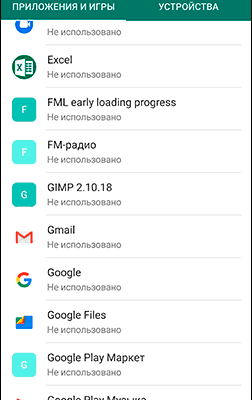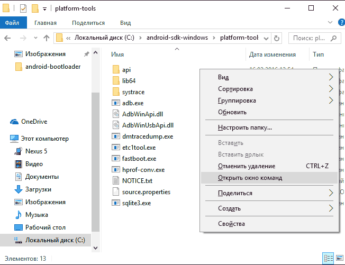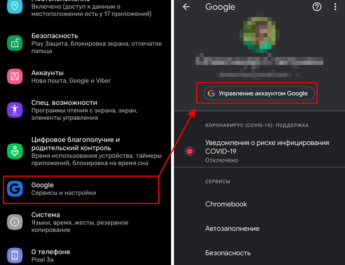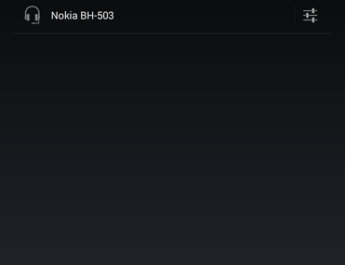Функції батьківського контролю від Microsoft з’явилися майже відразу після виходу Windows 10, а цього року було випущено мобільний додаток Microsoft Family Safety (Сімейна безпека) для батьківського контролю та відстеження використання пристроїв Windows 10, Android та Xbox вашої дитини.
У цьому огляді про можливості Microsoft Family Safety, про те, що потрібно для використання і про деякі нюанси, знання яких може бути корисним, якщо ви вирішите використовувати цей засіб для функцій батьківського контролю.
Використання Microsoft Family Safety
Перш за все, для того, щоб користуватися Microsoft Family Safety і у вас, і у дитини повинен бути власний обліковий запис Майкрософт, який використовується у Windows 10 або Xbox — ці ж облікові записи ми будемо використовувати і в додатку.
Також обліковий запис дитини повинен бути доданий до вашої сімейної групи: це можна зробити в самому додатку (на телефоні батька), але я робив це ще давно на комп’ютері, детальний опис кроків: Батьківський контроль Windows 11, Батьківський контроль Windows 10 обмеження, задані таким чином, автоматично будуть завантажені і в Family Safety).
Після цього порядок дій буде наступним:
- Встановлюємо програму Family Safety із Play Маркет або Apple App Store на телефон батька, входимо під своїм обліковим записом Майкрософт. Якщо в сімейній групі є облікові записи дітей, вони відразу відобразяться, і ви вже зможете керувати пристроями.
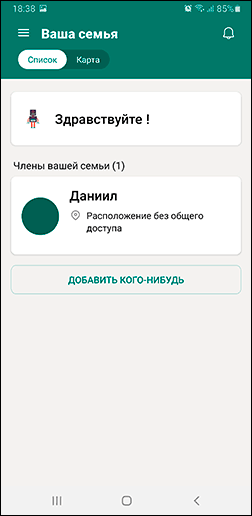
- При необхідності (це не обов’язково, якщо потрібен контроль лише комп’ютера та консолі) встановлюємо Family Safety та на смартфон дитини, використовуємо його обліковий запис. При установці на Android телефон дитини з контрольованим обліковим записом Майкрософт потрібно дати застосунку ряд дозволів, спрямованих на визначення місцезнаходження, заборону запуску вибраних вами додатків, контроль часу використання пристрою.
По суті, це всі необхідні дії – відразу після цього ви можете починати користуватися додатком, отримувати звіти про використання, бачити місце розташування дитини (а вона може бачити ваше, якщо ви дали відповідний дозвіл на смартфоні). Доступні можливості:
- Час використання всіх пристроїв дитини з обліковим записом Microsoft – комп’ютер або ноутбук, консоль Xbox, смартфон.

- Фільтр вмісту (сайти, програми, пошук в Інтернеті). Враховуйте, що фільтр вмісту в Інтернеті та звіти про відвідувані сайти доступні лише при використанні Microsoft Edge та пошуку Bing, запуск інших браузерів доведеться заборонити, якщо ця функція вам потрібна.
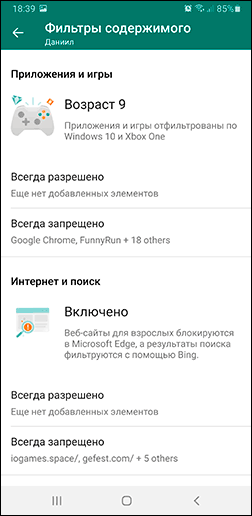
- Облік часу використання та заборона запуску вибраних програм та ігор на всіх пристроях — у списку будуть відображатися всі програми з комп’ютера, Android, гри на консолі.
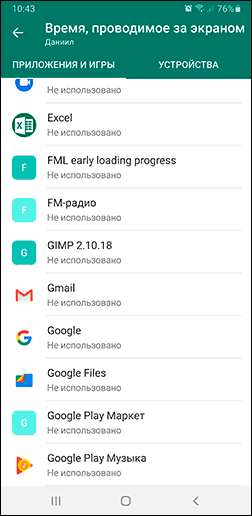
- Налаштування часу, коли можна використовувати пристрої: для всіх пристроїв відразу або окремо: наприклад, можна дозволити використовувати смартфон цілодобово, а комп’ютер лише у певні дні та протягом певного часу.
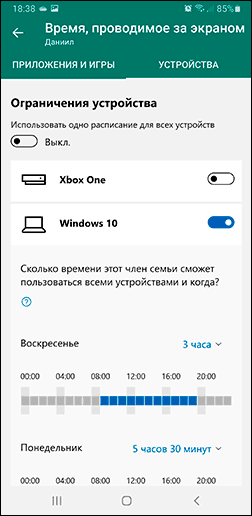
- Пошук розташування дитини на карті. Також на карті можна додати назви для місць, наприклад, щоб замість вулиці та будинку відображалося «Школа».
Додаток зовсім не складний і, впевнений, будь-який порівняно легко розбереться з його використанням: всі пункти достатньо зрозумілі, за винятком кілька сирого перекладу в окремих розділах Microsoft Family Safety (наприклад, у картах).
На завершення про одну важливу особливість Family Safety при використанні для батьківського контролю на Android пристрої дитини (контролю Windows 10 і Xbox це не стосується): на відміну від Google Family Link (офіційний додаток батьківського контролю для Android), «Сімейна безпека» від Майкрософт дуже легко вимикається і видаляється без дозволу батька, слід враховувати це або домовлятися з дитиною, або, при необхідності, використовувати інші інструменти для Android.